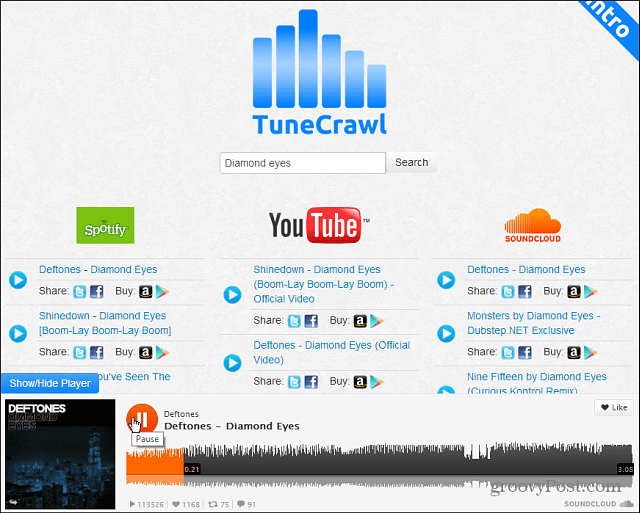Torne-se um Windows Insider para testar as compilações de visualização do Windows 10
Microsoft Windows 10 / / March 18, 2020
Última atualização em

A Microsoft lançou a versão inicial do seu próximo sistema operacional para desktop, o Windows 10. Esta é uma visualização técnica para entusiastas, profissionais de TI e desenvolvedores.
Nesta semana, a Microsoft lançou a versão inicial de seu próximo sistema operacional para desktop, o Windows 10. Este é um programa para entusiastas, desenvolvedores e profissionais de TI. Se você se enquadra nesse campo, veja como ingressar no programa Windows Insider para começar a experimentar o futuro do Windows.
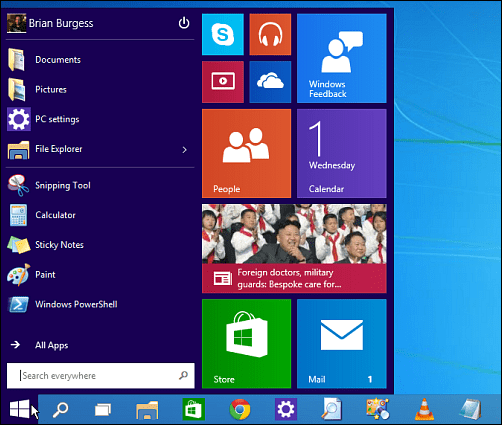
Você pode instalá-lo em um PC físico ou em uma máquina virtual, mas eu recomendo o primeiro, para que você capaz de testar tudo em um computador físico real e avaliar drivers, duração da bateria, Wi-Fi, etc.
Também é importante notar que existem duas versões de visualização disponíveis, a Visualização Técnica e a Visualização técnica para empresas. Este último possui recursos de negócios como Windows To Go, AppLocker e outros recursos para negócios. A menos que você seja um profissional de TI ou apenas um super-geek, você só precisa da versão regular.
Visualização técnica do Windows 10
Se o seu computador de teste já estiver em execução Windows 8.1, você deve usá-lo com a pré-visualização técnica do Windows 10.
Claro, você sempre pode verificar a compatibilidade do seu sistema executando o Assistente de atualização do Windows 8.1.
Aqui está uma lista das especificações mínimas da Microsoft:
• Processador: 1 gigahertz (GHz) ou mais rápido, com suporte para PAE, NX e SSE2
• RAM: 1 gigabyte (GB) (32 bits) ou 2 GB (64 bits)
• Espaço no disco rígido: 16 GB (32 bits) ou 20 GB (64 bits)
• Placa gráfica: dispositivo gráfico Microsoft DirectX 9 com driver WDDM
Para baixar a Pré-visualização técnica do Windows 10, você precisará se inscrever Programa Windows Insider. Basta fazer login com sua conta do Windows e você estará pronto para começar a testar o novo sistema operacional.
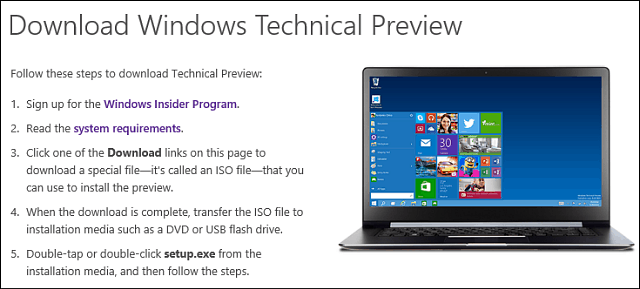
Depois de baixar o ISO da visualização técnica do Windows 10, cole-o em uma unidade de DVD ou USB e inicie a instalação. A instalação é simples - essencialmente o mesmo que instalar o Windows 8.1, basta seguir as instruções na tela.
Neste exemplo, eu o instalei em um computador que já está executando o Windows 8.1, atualização 1, e aqui estão algumas das telas de destaque. Além disso, lembre-se de que seu computador será reiniciado algumas vezes durante a instalação.
Preparando-se para instalar e atualizar o Windows 8.1 para 10.
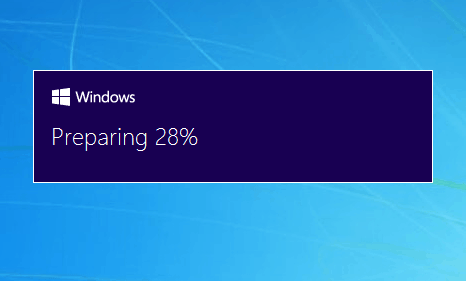
Obviamente, você precisará concordar com o EULA.

Decida se deseja manter suas configurações, arquivos e aplicativos. Para meus testes, guardei tudo para ver como seria. Depois que o Windows 10 foi instalado e pronto para uso, todos os meus arquivos estavam lá, assim como meus aplicativos e programas, e todos funcionaram muito bem - até agora de qualquer maneira.
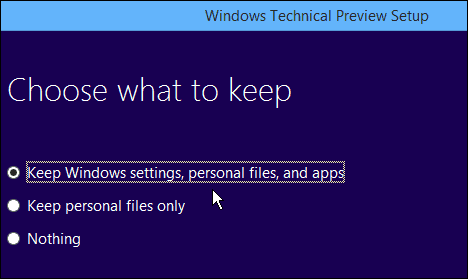
A Visualização Técnica do Windows 10 está sendo instalada.
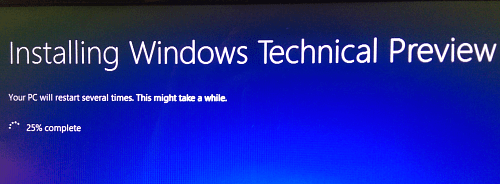
Você verá muitas das mesmas mensagens que vê enquanto o Windows 8.1 está sendo instalado, como no exemplo aqui.
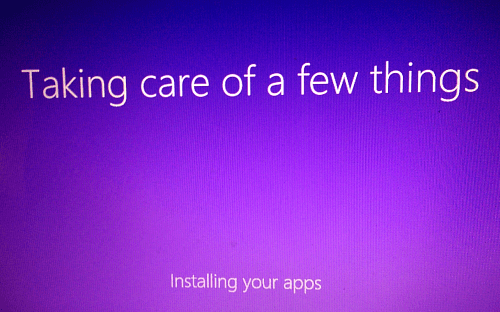
A quantidade de tempo que leva para instalar varia para todos. No meu caso, acho que demorou cerca de 45 minutos para ser concluído.
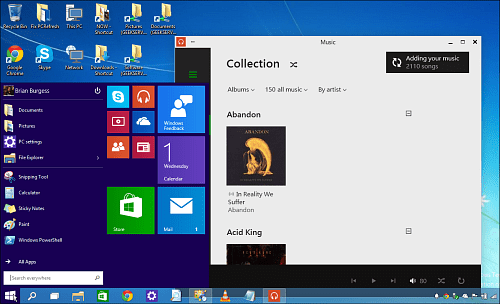
Quando terminar, você está pronto para começar! Mergulhe e comece a testar todos os novos recursos. E se você encontrar algo que não funciona, ou gostaria de ver alterações, envie definitivamente seus comentários à Microsoft.
Você pode deixar comentários clicando no menu Iniciar e depois no bloco Feedback do Windows, no lado direito. Se você acha que envia muitos comentários para a Microsoft, pode fixar o bloco na barra de tarefas para facilitar o acesso.
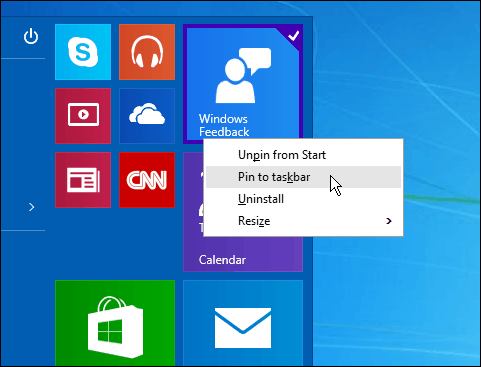
Para saber mais sobre como começar a Visualização Técnica do Windows 10, confira Página de introdução da Microsoft. Se você é um telefone do Windows usuário, a empresa também possui um programa de visualização. Ler: Como ingressar no programa Windows Mobile Insider.
Para notícias e conversas ainda mais detalhadas sobre o Windows 10, inscreva-se no nosso recém-criado Windows10Fóruns. Teremos todo tipo de ótimas notícias e sugestões da equipe daqui e de nossa comunidade do groovyPost!
Qual é a sua opinião sobre o Windows 10 Technical Preview? Você já experimentou? Deixe um comentário abaixo e deixe-nos saber seus pensamentos.